在 FreeBSD8.2安装图解(双系统) 已经介绍如何安装freebsd,当然我们只是安装最小化得系统,并没有带任何桌面环境。这篇文章介绍FreeBSD如何安装gnome桌面环境。
FreeBSD安装GNOME可以很容易地通过预编译包或 Ports 套件来安装:
从网络安装GNOME:
pkg_add -r gnome2
从源代码编译GNOME,可以使用 ports树:
cd /usr/ports/x11/gnome2
# make install clean
当然联网的话花的时间可不少。我们也可以采用以下方法,通过本地镜像来安装。
进入freebsd系统,输入sysinstall
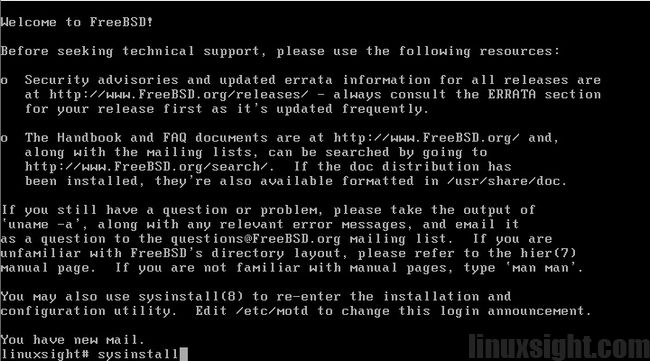
选择 Configure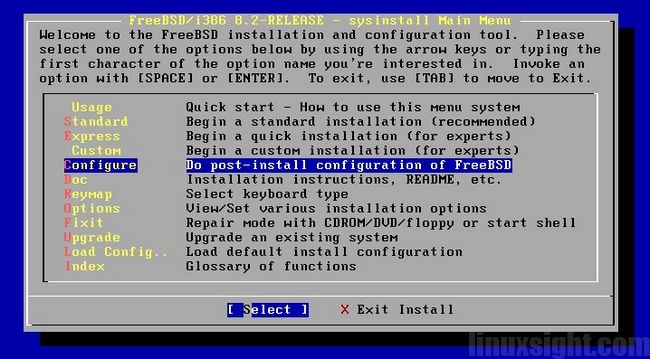
选Packages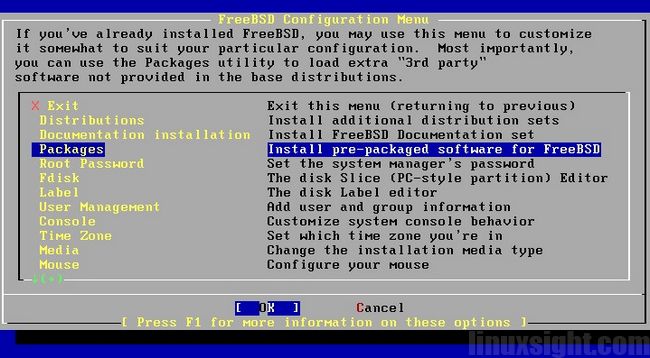
从 DVD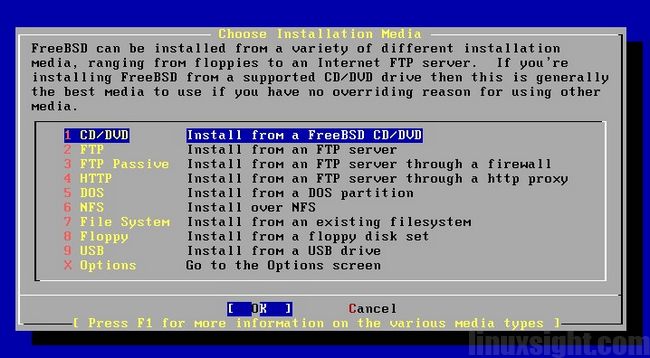
找到 gnome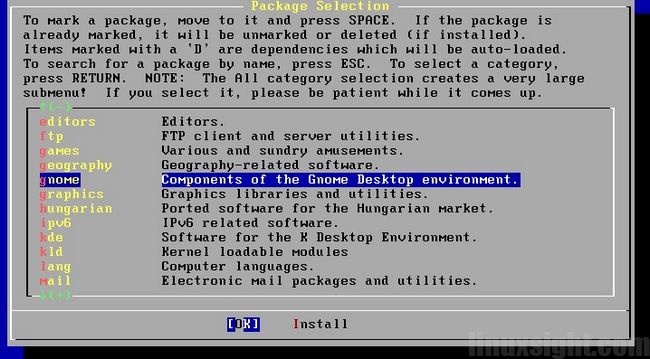
选中 gnome2-2.3.2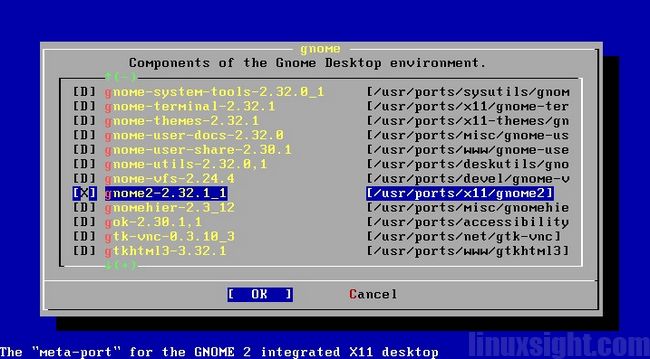
再找到 X11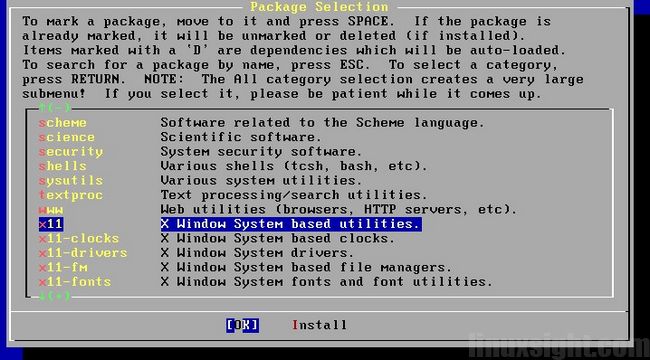
选中 xorg-7.5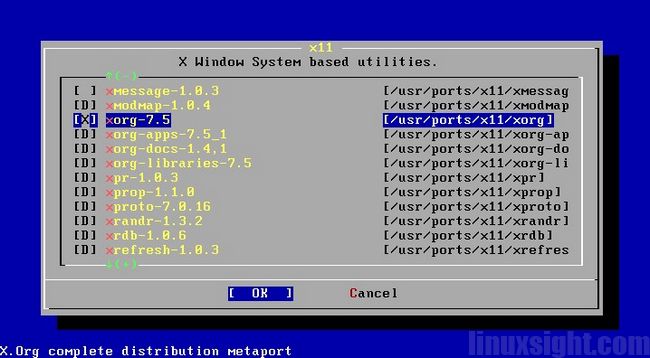
之后就可以安装了。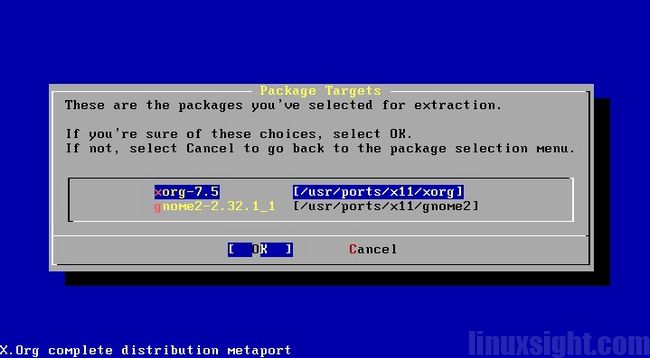
安装完成后默认是不会进入gnome的。如果你不幸startx进入一个略微简陋的界面,鼠标也动不了。没关系, alt+F1回到字符界面, ctrl+c 终止xorg进程 再输入ee /etc/rc.conf 加入
hald_enable=”YES”
dbus_enable=”YES”
就可以解决问题了。
不兜圈,进入系统后,直接
ee /etc/rc.conf 加入
gdm_enable=”YES” (启动GDM)
gnome_enable=”YES (启动所有gnome服务)
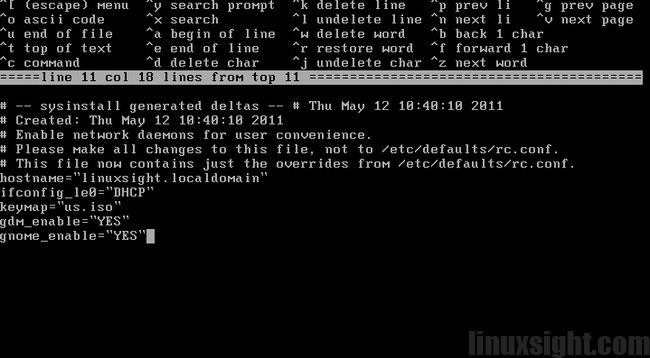
reboot之后就可以进入gnome登陆界面了。
还有另一个方法是:通过适当地配置名为 .xinitrc 的文件来启动。 如果已经有了自定义的 .xinitrc, 将启动当前窗口管理器的那一行改为启动 /usr/local/bin/gnome-session 就可以了。 如果还没有,那么只需简单地:
% echo "/usr/local/bin/gnome-session" > ~/.xinitrc
再输入 startx 就可以进入了。
进入gdm,可以选择中文,输入用户密码登陆。
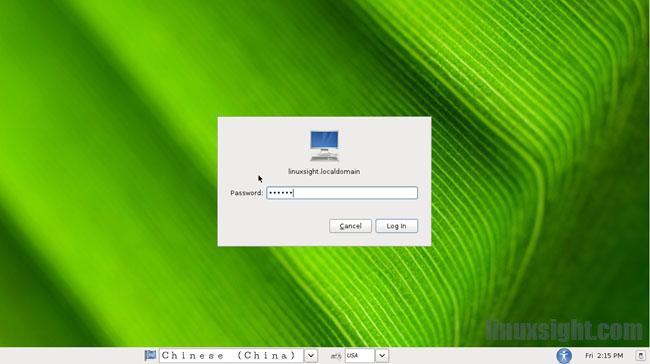
gnome已经成功进入了,版本为2.32.1。可以看到默认已经挂载了windows 7 的NTFS 分区。
终端输入 uname -a 可以看到freebsd的版本信息。如果显示的字体有问题,可以通过 编辑–配置文件 更改字体。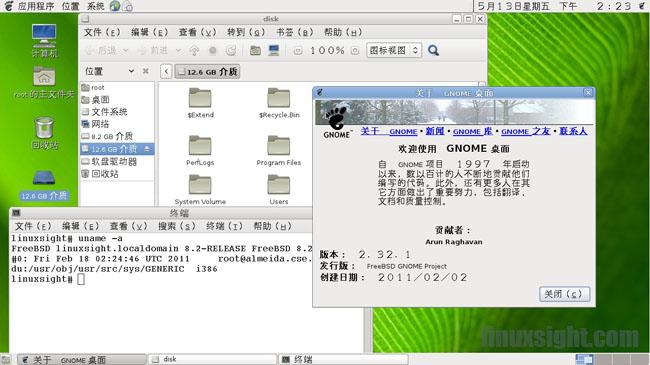
关于其他桌面KDE XFCE 可以参考:http://www.freebsd.org/doc/zh_CN.GB2312/books/handbook/x11-wm.html
原文: